装机吧u盘装系统win10步骤
- 分类:U盘教程 回答于: 2022年06月03日 12:48:28
最近有朋友向小编咨询u盘装win10系统教程图解,对于这个问题,相信很多朋友都想知道,很多朋友都想安装win10系统,那么如何使用u盘安装win10系统呢,接下来小编就把装机吧u盘装系统方法带给大家。
工具原料:
系统版本:windows10系统
品牌型号:华硕VivoBook14
软件版本:装机吧
方法/步骤:
方法一、使用装机吧u盘装系统
1、下载装机吧一键重装工具,把 U 盘插入到电脑开始制作。
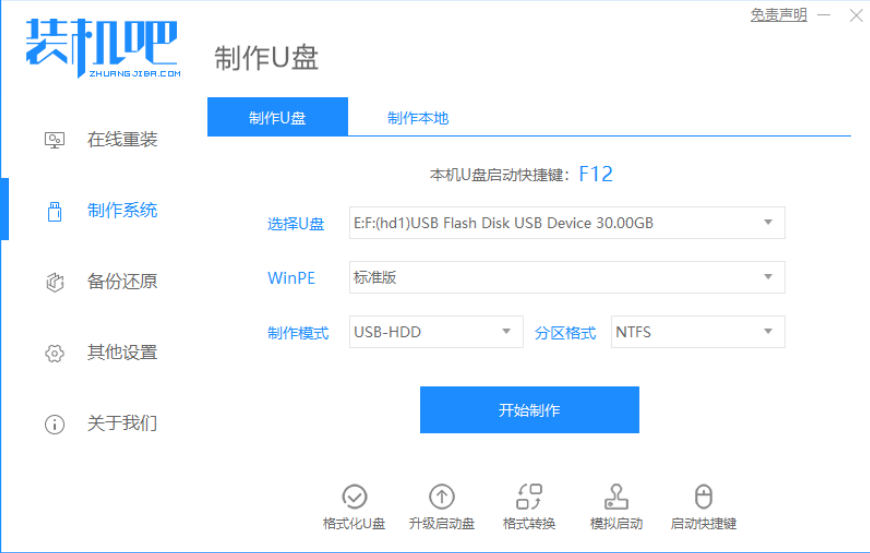
2、制作过程非常简单,只需要选择您想要安装的系统,然后耐心等候即可。一般制作的时候建议退出电脑上的安全软件,以免制作失败。
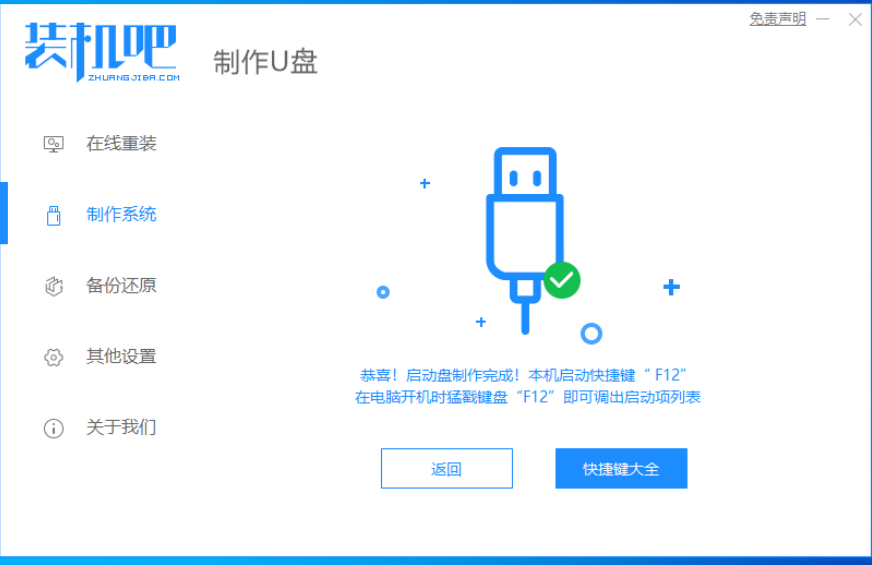
3、制作完启动盘,插到需要重装电脑的 USB 接口上,开机按 F12 或 Esc、Del、F2、F10 之类的快捷键设置 U 盘启动,进入 PE 系统。
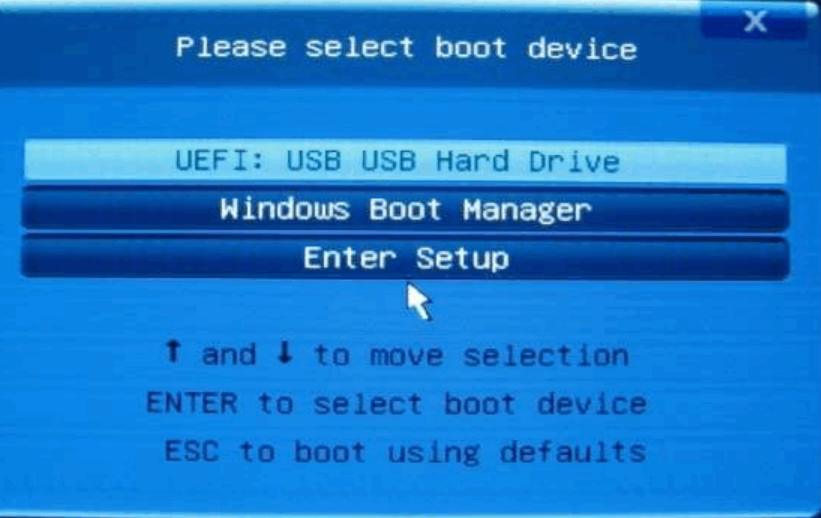
4、进入到装机吧 PE 系统中后,您就可以直接打开桌面上的装机吧系统重装工具进行重装系统了。一般重装完成后正常拿掉U盘重启电脑即可。
5、重装系统可能会多次重启,这些都是正常现象,请耐心等候。
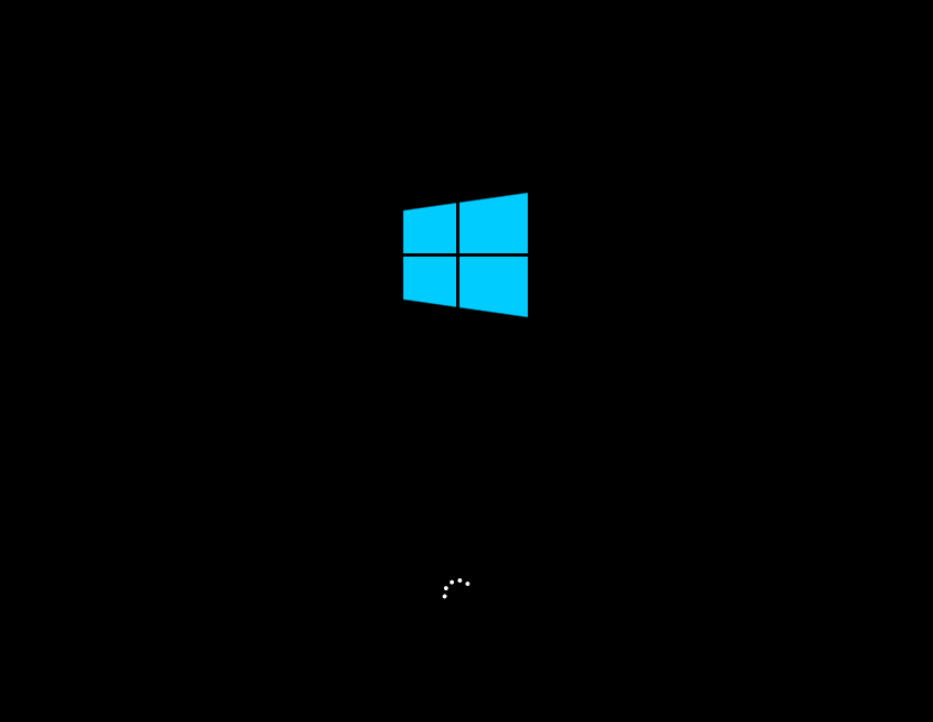
总结:
以上就是装机吧u盘装系统win10的具体步骤,大家可以参考一下。
 有用
26
有用
26


 小白系统
小白系统


 1000
1000 1000
1000 1000
1000 1000
1000 1000
1000 1000
1000 1000
1000 1000
1000 1000
1000 1000
1000猜您喜欢
- 笔记本电脑u盘重装系统步骤介绍..2021/12/26
- u盘启动盘制作工具介绍2023/04/14
- 装机吧u盘启动盘制作工具使用方法..2022/12/03
- 晨枫u盘维护,小编教你晨枫u盘维护工具..2018/02/23
- 戴尔电脑如何使用u盘重装win10系统..2021/07/29
- u盘数据恢复工具软件有哪些..2022/07/21
相关推荐
- U盘数据恢复什么数据恢复软件好用..2023/03/24
- u盘启动盘制作工具制作启动盘教程..2022/04/05
- 大白菜u盘重装系统怎么操作..2022/11/13
- u盘里的东西删不掉怎么办?小编教你解..2019/05/09
- u盘启动系统安装方法图解2017/09/08
- 怎样用u盘安装系统2020/07/28

















